Hoe een muis op één monitor te vergrendelen
Wat te weten
- Download Dual Monitor Tools van de officiële website. Installeer het.
- Selecteer op het systeemvakpictogram: Opties > Cursor > Algemeen > Cursor op scherm vergrendelen > Wijziging.
- Voer het door u gekozen commando in en selecteer Oke.
Deze handleiding leert u hoe u uw muiscursor kunt vergrendelen op een enkel scherm in een opstelling met meerdere monitoren met behulp van de Dual Monitor Tools-software.
Hoe voorkom ik dat mijn muis naar mijn tweede monitor gaat?
Windows bevat geen ingebouwde tools om uw muis op één monitor te vergrendelen wanneer u een tweede monitor toevoegen (hoewel sommige games en applicaties op volledig scherm dit standaard zullen doen). De beste manier om uw muis met twee monitoren te bedienen, is door de toepassing Dual Monitor Tools te gebruiken.
Download de Toepassing Dual Monitor Tools van de officiële website en installeer het.
-
Klik met de rechtermuisknop of tik en houd het systeemvakpictogram voor Dual Monitor Tools vast en selecteer Opties.
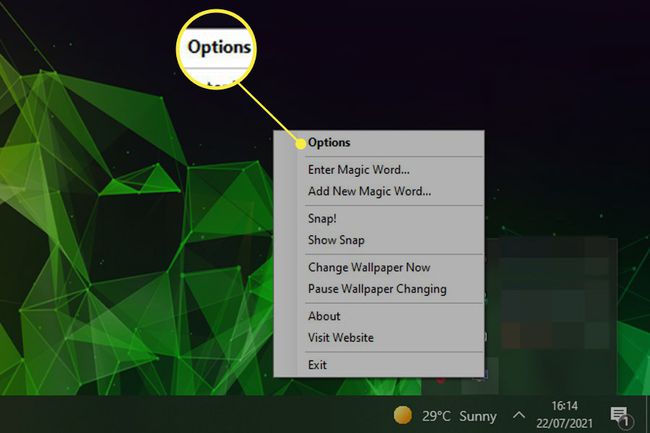
-
Onder de Cursor kop in het linkermenu, selecteer Algemeen.

-
Naast Cursor op scherm vergrendelen selecteer Wijziging, vink dan de aan Inschakelen vak, voer het door u gekozen commando in en druk op Oke.
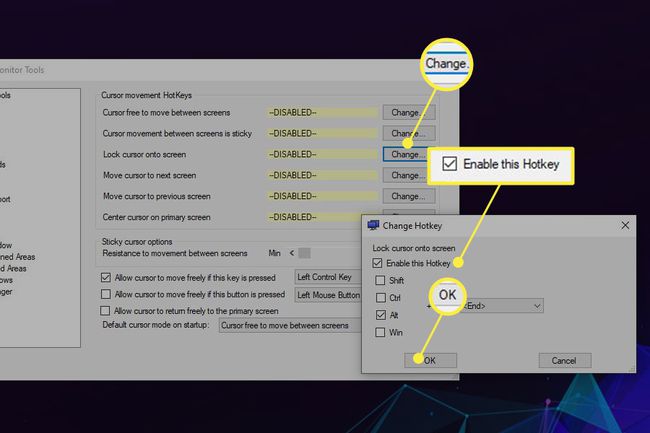
Het kan ook handig zijn om de. aan te vinken Laat de cursor vrij bewegen als deze toets wordt ingedrukt zodat u de schermvergrendeling indien nodig snel en tijdelijk kunt uitschakelen.
Hoe vergrendel ik mijn cursor voor een spel?
Bij veel moderne games wordt je schermmodus automatisch ingesteld op randloos venster zonder uw cursor te vergrendelen als u tussen applicaties schakelt, maar dat kan problematisch zijn als uw muis naar het tweede scherm blijft dwalen wanneer u deze voorbij de grenzen van het scherm beweegt. Om dit gedrag te stoppen, gebruikt u ofwel de Dual Monitor Tools-methode hierboven, of schakelt u de weergavemodus van uw game naar Volledig scherm (zonder venster) in het instellingenmenu.
Hoe bedien ik mijn muis met twee monitoren?
Uw muis bedienen over twee monitoren is net zo eenvoudig als met een enkele grotere monitor. Als de installatie correct is, zouden de dubbele schermen moeten functioneren als één uitgebreid scherm (of als een gedupliceerd scherm, als u dat liever hebt). Voor meer controle of de mogelijkheid om je muis op één scherm te vergrendelen, ongeacht hoeveel schermen je hebt hebben, download Dual Monitor-tools en probeer de verschillende beschikbare instellingen om de gewenste resultaten te krijgen.
FAQ
-
Hoe vergrendel ik mijn muis op één monitor zonder software van derden te gebruiken?
Een andere manier om te voorkomen dat uw muis naar uw tweede monitor gaat, is door uw instellingen aan te passen. Klik met de rechtermuisknop op het bureaublad om Bureaubladinstellingen te openen. U ziet uw huidige opstelling met twee monitoren en uitlijning naast elkaar. Selecteer je tweede monitor en sleep deze naar een diagonale positie. Nu gaat je muis alleen naar de tweede monitor als je de cursor diagonaal beweegt.
-
Hoe verplaats ik de muis naar een tweede monitor in een game?
Om je muis tussen twee monitoren te kunnen bewegen, ga je naar de grafische opties van de game en schakel je de Randloos venster optie. Controleer vervolgens uw instellingen voor de beeldverhouding; als het overschakelen naar Borderless Windowed deze instellingen heeft gewijzigd, verander ze dan terug om te voorkomen dat je spelvenster te groot of te klein wordt. druk op Alt + Tab om tussen de twee monitoren te schakelen.
